Как смотреть Apple TV Plus на Amazon Fire TV Stick или Fire OS TV

Многие люди покупают потоковые устройства, такие как Amazon Fire TV Stick чтобы они могли смотреть различные потоковые сервисы на телевизоре, который в противном случае не позволил бы им этого сделать. Одним из таких приложений является Apple ТВ Плюс , стриминговый сервис, принадлежащий Apple.
Apple TV Plus — быстрорастущий потоковый сервис; люди приходят из-за обширного выбора престижных телешоу, которые обязательно нужно посмотреть, а также из-за небольшого, но впечатляющего списка высокобюджетных фильмов, таких как Цветы Луны-убийцы и Наполеон и тот факт, что существует множество Бесплатные пробные версии Apple TV Plus чтобы вы могли проверить это без оплаты.
Однако Apple и Amazon являются конкурентами, поэтому вам может быть интересно, позволяют ли устройства Amazon Fire смотреть Apple TV Plus или Amazon попытается заставить вас придерживаться собственного потокового сервиса. Прайм Видео .
К счастью, это не так, и вы можете использовать Amazon Fire TV Stick или смарт-телевизор с программным обеспечением Amazon Fire OS для потоковой передачи с Apple TV Plus. Мы поможем вам разобраться, как это сделать.
Что вам понадобится
- Устройство Fire OS (Fire TV Stick или Fire OS Smart TV)
- Учетная запись Apple TV Plus или платежная карта для ее настройки
- ( Необязательно, но полезно ) смартфон с QR-ридером
Как смотреть Apple TV Plus на Amazon Fire TV Stick или Fire OS TV
Как смотреть Apple TV Plus на Amazon Fire TV Stick или Fire OS TV: краткий обзор
- Настройте устройство Fire OS
- Загрузите Apple TV Plus из App Store.
- Настройте Apple TV Plus на устройстве. ИЛИ войдите в систему, используя свой телефон
- Стрим прочь!
Как смотреть Apple TV Plus на Amazon Fire TV Stick или Fire OS TV в полном объеме
В этом руководстве мы предполагаем, что ваше устройство Fire OS настроено и готово к работе с установленными обновлениями.
Дополнительный ярлыкЕсли у вас есть голосовой пульт, нажмите и удерживайте кнопку Alexa и скажите «загрузите Apple TV Plus», чтобы перейти прямо на страницу приложения в магазине приложений.
Сначала вам нужно перейти в главное меню устройства, что легко сделать, нажав кнопку «Домой» на пульте дистанционного управления. Отсюда вы перейдете в магазин приложений, который представляет собой приложение с оранжевым значком, которое можно найти в меню «Поиск» (лупа в меню) или в списке «Ваши приложения» (значок рядом со списком приложений, который показывает три квадрата и плюсик).
Откройте магазин приложений и либо найдите Apple TV Plus в меню, либо выполните поиск. Если вы установили это приложение на другое устройство Fire, вам просто будет предложено установить его, но если нет, вам придется сначала «купить» его (бесплатно). Нажмите кнопку загрузки, и она автоматически начнет устанавливаться на ваше устройство.
Это займет некоторое время, в зависимости от вашего интернет-соединения, но на данный момент Apple TV Plus теперь установлен! Прекрасный. Но вам еще предстоит немного поработать.
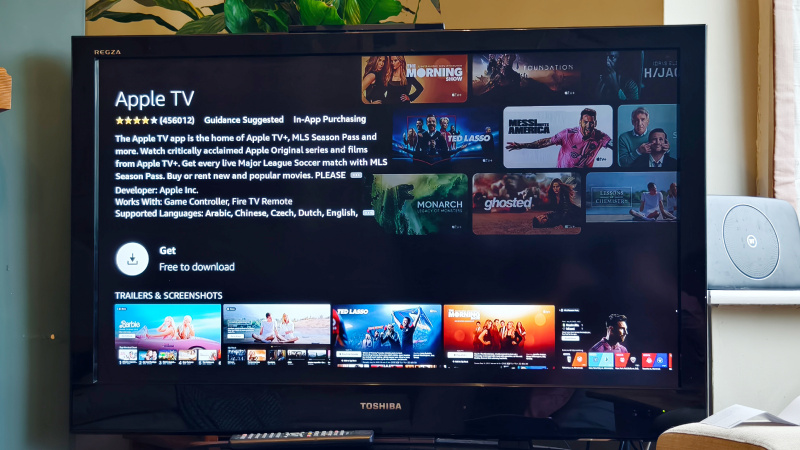
Используя тот же метод, что и раньше, вернитесь на домашнюю страницу Fire OS, и вам нужно будет настроить Apple TV Plus для использования. После загрузки он будет доступен либо на домашней странице, либо в списке ваших приложений (как описано выше).
Это помогает создать учетную запись Apple TV Plus на телефоне или компьютере, чтобы сэкономить время, и я рекомендую вам сделать это с помощью нашего Руководство по бесплатным пробным версиям Apple TV Plus , так что, возможно, вы сможете сэкономить по дороге.
Вы можете настроить Apple TV Plus на устройстве Fire OS или с помощью смартфона, и я определенно рекомендую последнее, поскольку это намного быстрее и избавляет вас от необходимости работать с экранной клавиатурой. Вы просто сканируете QR-код, входите в систему с помощью телефона, и вы готовы транслировать некоторые телешоу. В противном случае вы можете ввести свой адрес электронной почты и пароль с помощью пульта дистанционного управления.
Какой бы способ входа вы ни выбрали, как только вам это удастся, вы, наконец, войдете в приложение. Теперь вы можете смотреть шоу Apple TV Plus в свое удовольствие! Нужны рекомендации? Вот наш обзор лучшие шоу Apple TV Plus .














